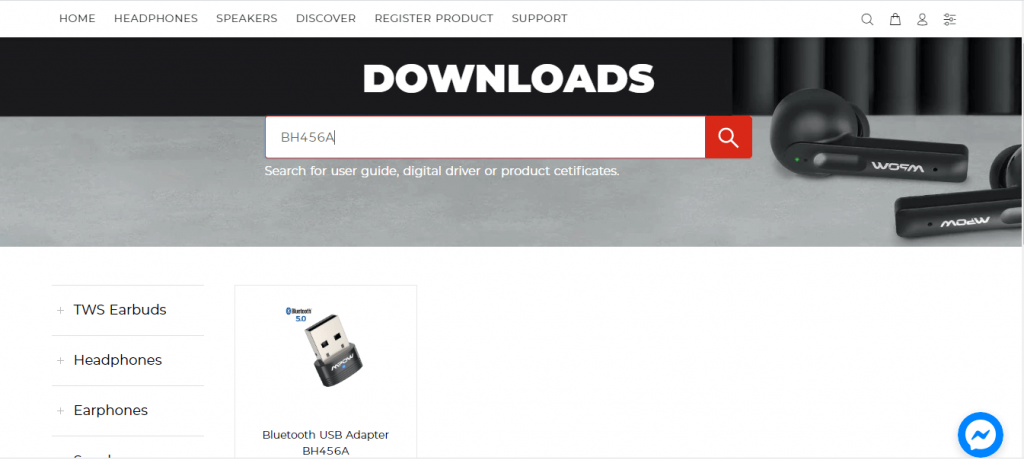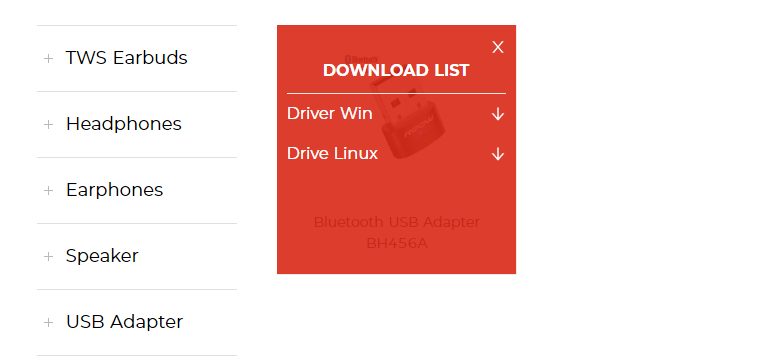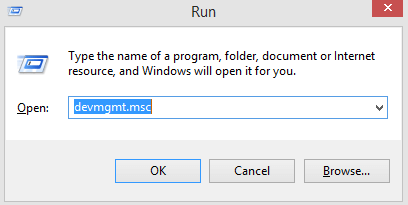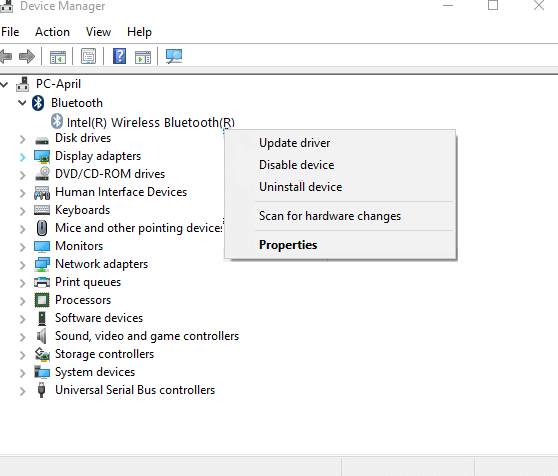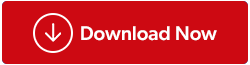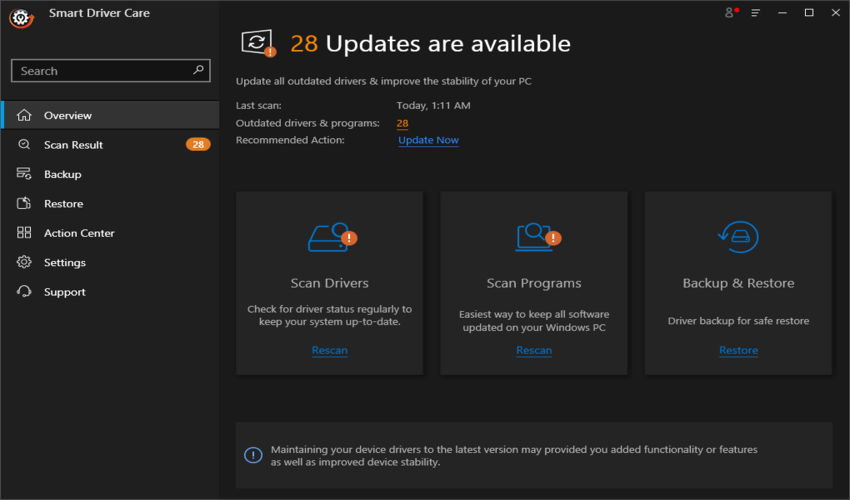Če v računalniku nimate vgrajenega adapterja Bluetooth, ne boste mogli povezati nobene naprave Bluetooth, kot so zvočniki in slušalke. Če želite to narediti, morate kupiti in na svoj računalnik priključiti adapter Bluetooth. Eden najbolj priljubljenih in učinkovitih adapterjev Bluetooth je MPOW, ki lahko pomaga pri povezovanju naprav prek Bluetootha. Vendar pa bi vsaka nova strojna oprema od uporabnikov zahtevala prenos in posodobitev gonilnikov in MPOW ni nič drugačen. Ta članek bo vodil uporabnike, da izberejo najboljši način za posodobitev gonilnika MPOW Bluetooth v svojem računalniku.
Različne metode za prenos in posodobitev gonilnika Bluetooth MPOW
Če želite prenesti gonilnike katere koli naprave, imate tri različne načine. Vse te metode bi v večini primerov dale enak rezultat, vendar je postopek drugačen. S tem sta tudi porabljeni čas in trud v vsakem primeru različna. Oglejmo si vsak postopek podrobneje:
1. način: Uporabite uradno spletno mesto za podporo
Vsak proizvajalec strojne opreme ima uradno spletno mesto, s katerega lahko prenesete najnovejše in posodobljene gonilnike za svojo strojno opremo. In to velja za izdelke MPOW, kjer imamo namensko stran za podporo. Sledite spodaj navedenim korakom za prenos in posodobitev gonilnika MPOW v sistemu Windows 10.
1. korak : pojdite na uradno spletno stran ali kliknite to povezavo, da jo odprete v privzetem brskalniku.
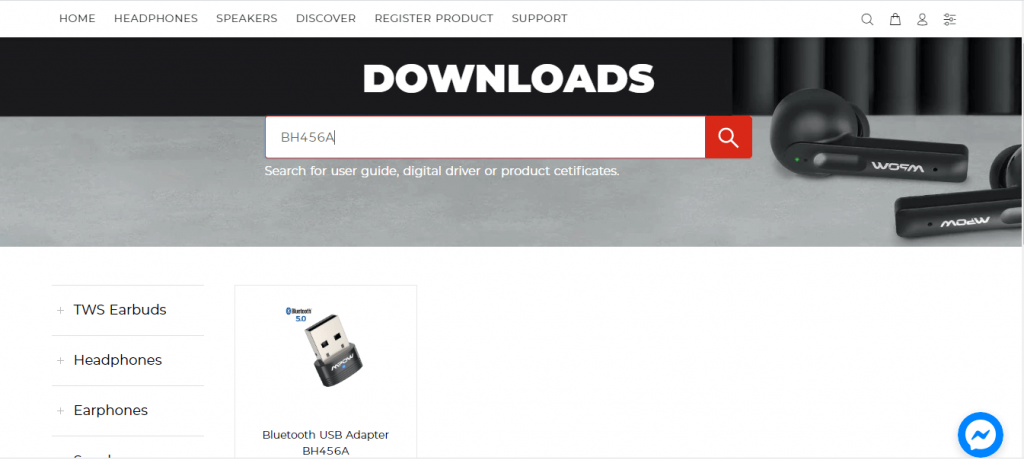
Avtorstvo slike: MPOW
2. korak : Ko se stran naloži, boste na sredini strani videli iskalno polje. V iskalno polje vnesite izdelek in kliknite ikono povečevalnega stekla poleg njega.
3. korak : Kliknite sliko izdelka v rezultatih iskanja in prikazale se vam bodo možnosti za prenos gonilnika za vaš operacijski sistem. Izberite Driver Win in gonilniki se bodo začeli prenašati v stisnjenem (.zip) formatu.
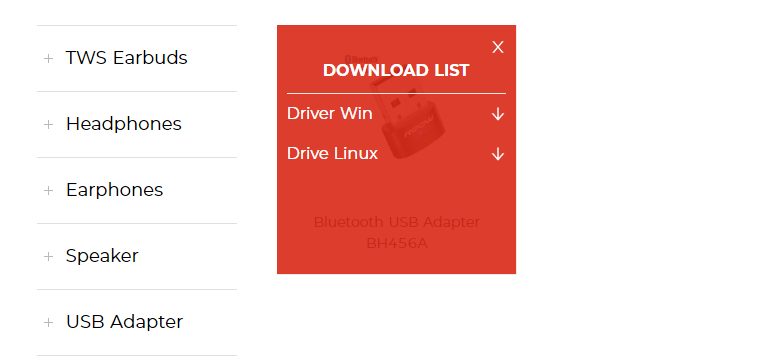
Avtorstvo slike: MPOW
4. korak : poiščite datoteko, preneseno prek Raziskovalca datotek, in jo kliknite z desno miškino tipko, da si ogledate kontekstni meni. Izberite možnost Ekstrahiraj vse in nato izberite cilj za ekstrahiranje datotek.
5. korak : Ko so datoteke ekstrahirane, poiščite in zaženite namestitveno datoteko ter sledite navodilom na zaslonu.
6. korak : Znova zaženite računalnik, da lahko Windows 10 posodobi gonilnike Bluetooth.
Če ne najdete uradne podporne strani za vaš izdelek, ne prenašajte podobnih ali skoraj enakih gonilnikov za vaš izdelek. To ne bo vplivalo na vaše trenutno stanje ali pa bo povzročilo anomalije v vašem sistemu. Namesto tega se premaknite na naslednjo metodo.
2. način: Uporabite upravitelja naprav
Naslednja alternativa gonilniku vmesnika Bluetooth MPOW je orodje za posodabljanje gonilnikov, ki ga je Microsoft vnesel v operacijski sistem Windows 10. To orodje je brezplačno za uporabo in je vgrajeno v vse računalnike z operacijskim sistemom Windows. Tukaj so koraki za uporabo pripomočka Device Manager Utility za posodobitev gonilnikov MPOW.
1. korak : Pritisnite Windows + R, da prikličete polje RUN in vnesite Devmgmt.msc, nato pa pritisnite tipko Enter na tipkovnici.
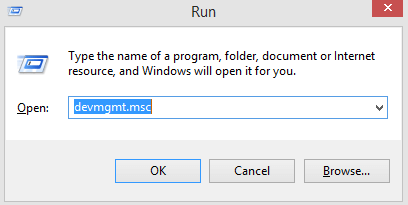
2. korak : Na zaslonu se prikaže okno upravitelja naprav.
3. korak : Na seznamu gonilnikov kliknite Bluetooth, da prikažete dodatne možnosti.
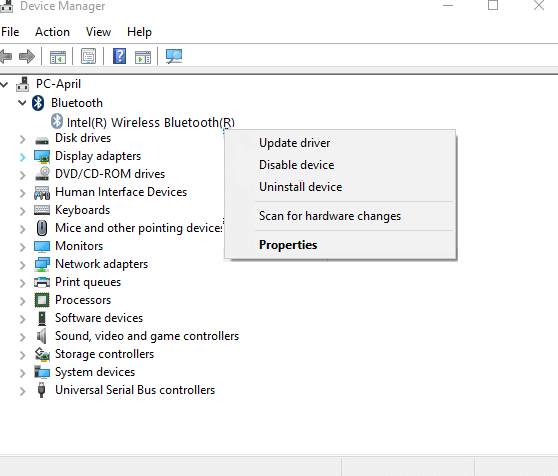
4. korak : Na seznamu poiščite gonilnik MPOW Bluetooth in kliknite z desno miškino tipko, da prikažete možnosti kontekstnega menija , nato pa izberite Posodobi gonilnik.
5. korak : Kliknite Samodejno iskanje gonilnikov in sledite navodilom, ki se prikažejo na zaslonu.
6. korak : Upravitelj naprav bo v Microsoftovih strežnikih poiskal najbolj združljivo posodobitev ter jo prenesel in namestil namesto vas.
7. korak : Znova zaženite računalnik, da dokončate posodobitev gonilnika MPOW v sistemu Windows 10.
Uporaba upravitelja naprav je enostaven postopek in ne vključuje ročnega iskanja gonilnika, njegovega prenosa in namestitve. Vendar je iskanje posodobitev omejeno na Microsoftove strežnike, kar pomeni, da obstaja možnost, da gonilnika adapterja MPOW Bluetooth ne boste našli kmalu.
3. način: Uporabite Smart Driver Care
Zadnja metoda za posodobitev gonilnikov MPOW v sistemu Windows 10 je uporaba programske opreme za posodabljanje gonilnikov drugih proizvajalcev, kot je Smart Driver Care . Ta aplikacija ves čas vzdržuje namensko zbirko podatkov posodobljenih gonilnikov in malo verjetno je, da ne boste našli zahtevanih gonilnikov. Poleg tega lahko Smart Driver Care v trenutku pregleda strojno opremo vašega računalnika in prepozna težave z gonilniki, kot so manjkajoči, poškodovani in zastareli gonilniki . nato lahko prenese posodobljene in najbolj združljive gonilnike ter zamenja gonilnike v vašem računalniku. Tukaj so koraki za uporabo Smart Driver Care v vašem računalniku:
1. korak : Prenesite in namestite Smart Driver Care v svoj sistem s spodnje povezave:
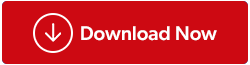
2. korak : Ko je postopek namestitve končan, odprite aplikacijo in kliknite gumb Začni skeniranje zdaj.
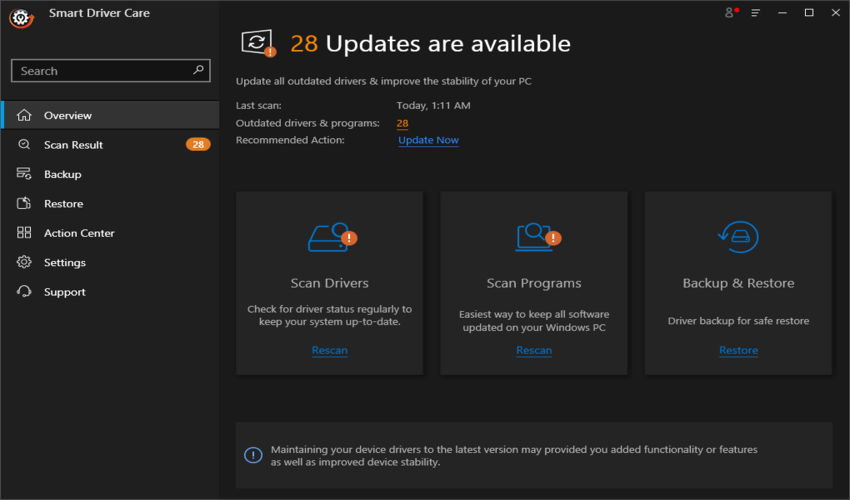
3. korak : Aplikacija bo poiskala težave z gonilniki v vašem računalniku.
4. korak : Ne pozabite, da mora biti adapter MPOW Bluetooth povezan z računalnikom. Našli ga boste pod seznamom težav z gonilniki na zaslonu.
5. korak : kliknite povezavo Posodobi gonilnik poleg Bluetooth adapterja MPOW in najnovejši gonilniki se bodo samodejno prenesli in posodobili.
6. korak : Znova zaženite računalnik in preverite adapter MPOW, tako da povežete katero koli napravo, združljivo z Bluetooth.
Tako lahko hitro in enostavno izvedete postopek posodobitve gonilnika Bluetooth za Windows 10.
Vaša izbira, kako prenesti in posodobiti gonilnik MPOW Bluetooth
To so bili različni načini za posodobitev gonilnika MPOW Bluetooth v računalniku z operacijskim sistemom Windows 10. Končna izbira, katero metodo boste izbrali, je popolnoma vaša. Prenos posodobljenih gonilnikov z uradne spletne strani zagotavlja najbolj posodobljene gonilnike, vendar je to nekoliko težko in dolgočasno. Priporočamo uporabo Smart Driver Care, saj bi posodobil tudi vse druge gonilnike, rezultat pa bi bil gladek in brezhiben sistem.